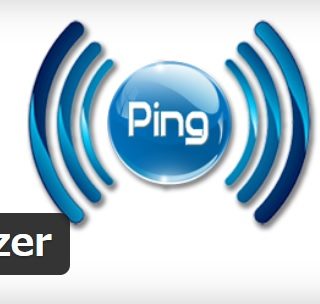『AdSense Plugin WP QUADS』のプラグインを導入したら、必ず『AddQuicktag』のプラグインも一緒に導入してください。
『AdSense Plugin WP QUADS』は、アドセンスコードを短くするプラグインであるのに対し、『AddQuicktag』はそのコードをワンクリックで記事内に貼り付けるプラグインだからです。
つまり、2つあってこそ成立するプラグインというわけです。
『AdSense Plugin WP QUADS』には自動で広告を貼り付ける設定もできますが、手動で好きな場所に広告を貼り付ける仕組みを作っていたほうがあとあとラクなため、まずは導入してみましょう。
目次
AddQuicktagの使い方やビジュアルエディタのタブに表示されない対処法

『AddQuicktag』の導入や使い方を紹介します。
まず、ワードプレスの管理画面から『プラグイン』→『新規追加』と移動し、右上にある検索窓に『AddQuicktag』と入力してお目当てのプラグインを探し出します。
見つけたら『今すぐインストール』→『有効化』でインストールしてください。
すると、『設定』→『AddQuicktag』と移動できるようになります。
ただ、その前に『AdSense Plugin WP QUADS』の画面で短くしたコードを確認する必要があります。
ワードプレスの管理画面から『WP QUADS』→『Ad Settings』→『GENERAL』→『ADSENSE CODE』と移動してください▼
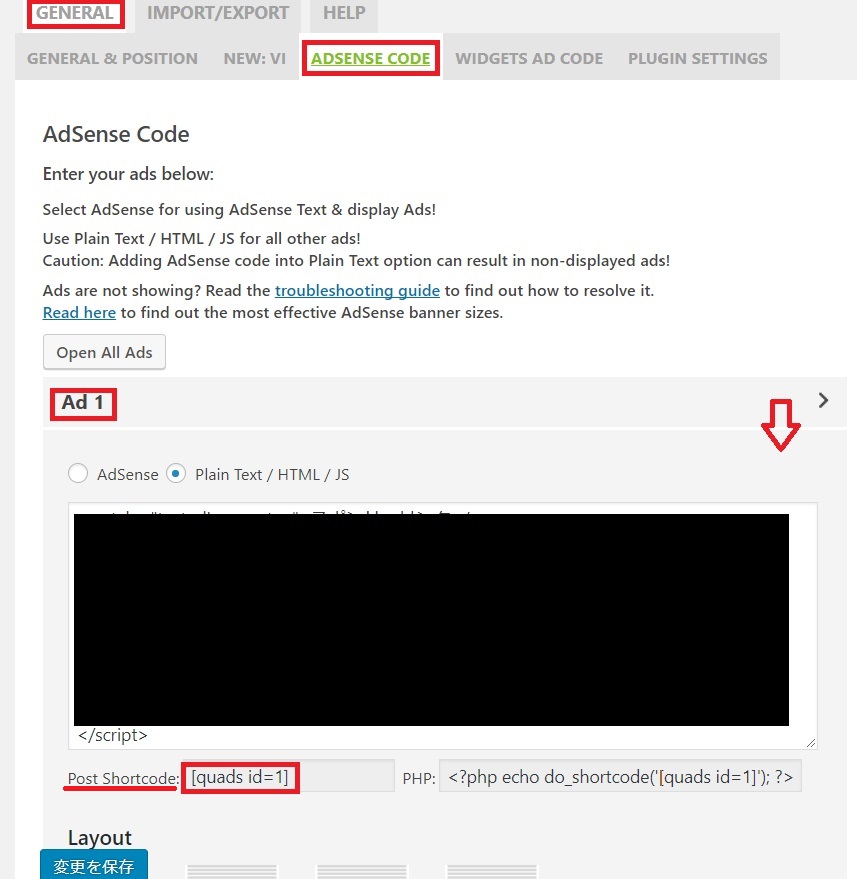
アドセンスコードを選択した項目をクリックすると、その画面に『Post Shortcode』と書かれた部分が表示されると思います。
これが、あなたが『AdSense Plugin WP QUADS』で設定して短くしたアドセンスコードとなります。
これをコピーしたら、いよいよワードプレスの管理画面から『設定』→『AddQuicktag』と移動してください▼
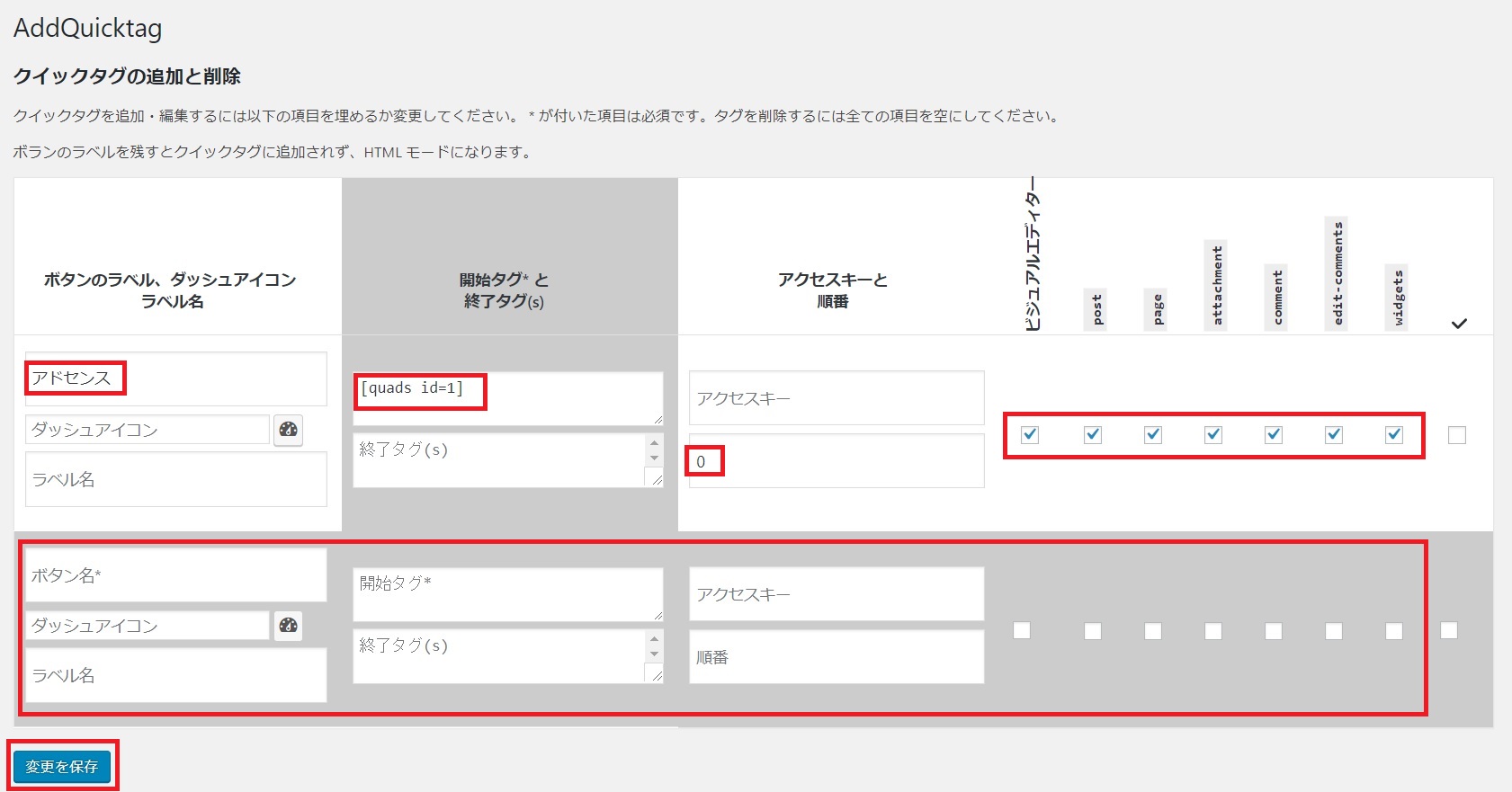
ここで入力すべき項目は『ボタンのラベル』『開始タグ』『順番』と、その右にあるチェック項目です。
右のチェック項目は、忘れないようにチェックを入れてください。
このチェックこそが、『AddQuicktag』で設定したボタンをどこに表示させるか?という項目になります。
つまり、ここにチェックを入れていないとビジュアルエディタのタブでボタンが表示されないといった問題が起こるわけです。
ボタンのラベル
『ボタンのラベル』とは、記事を作成するビジュアルエディタ画面に表示させるボタン名となります。
なので、この設定をしただけではボタンのタブをビジュアルエディタに表示させるわけではないので勘違いしないでください。
あくまで、ボタン名となります。
さて、そのボタンにどんな名前をつけるか?という項目ですから、自分が分かりやすい名前を入力しましょう。
私は、アドセンス広告を貼り付けているので『アドセンス』という名前にしています。
開始タグ
『開始タグ』は、『AdSense Plugin WP QUADS』で短くしたアドセンスコードを入力する場所となります。
さきほど『Post Shortcode』の欄でコピーしたものを貼り付けてください。
順番
『順番』は、ボタンのラベルが複数あった場合、何番目にこのボタンを表示させるか?という項目です。
複数の広告を設定するときに便利となりますが、今回は初めての設定なのでこだわる必要はありません。
とはいえ、入力しなければならないので『0』と入力しておきましょう。
ここまで入力できたら、最後に『変更を保存』をクリックで設定完了となります。
下の項目
画像にもありますが、入力した項目の下にまったく同じ項目が並んでいると思います。
これは、新しくボタンを作成するときに利用する項目となります。
初めてトレンドブログを作る場合は利用する必要はないので、空欄のままで大丈夫です。
何か新しい広告を表示させたいときは、『AdSense Plugin WP QUADS』で広告を設定したあと、この項目に追加していきましょう。
まとめ
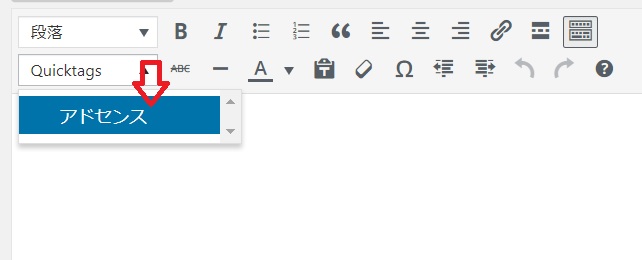
画像のように、記事作成画面の『Quicktags』をクリックして『アドセンス(自分が決めた名前)』が表示されれば設定完了となります。
ここに表示されない場合は、チェック項目にちゃんとレ点を入れていないことになります。
また、ラベルを記事内に貼り付けても、記事のプレビュー時に反映されない(広告が表示されない)場合があります。
この場合は、開始タグに貼り付けたコードが間違っているか、『AdSense Plugin WP QUADS』でちゃんと設定されていないことが原因となります。
原因によって対処法は違うので、まずはここの説明どおりにチェックしてみましょう。
どうしても原因が解決できないときは、この下にコメント欄を設けていますので、詳細を書き込んでいただければ直接お答えします。